Suggerimento lento: crea una chat di gruppo al volo

Se stai utilizzando Slack nella tua organizzazione o squadra e desideri creare una chat di gruppo, dai un'occhiata a quanto è facile creare una chat di gruppo in pochissimo tempo.
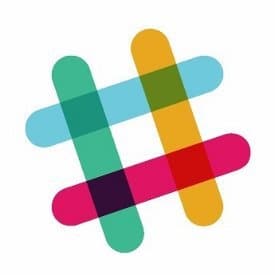
Se stai utilizzando Slack nella tua organizzazione e desideri creare una chat di gruppo, segui alcuni semplici passaggi di seguito e sarai pronto in pochissimo tempo.
Crea una chat di gruppo in Slack
Accedi al tuo account Slack e vedrai un elenco di gruppi e persone a cui puoi inviare messaggi nella barra laterale di sinistra. Una volta effettuato l'accesso, fai clic sul piccolo “+” proprio accanto ai messaggi diretti e si aprirà una nuova finestra di dialogo.
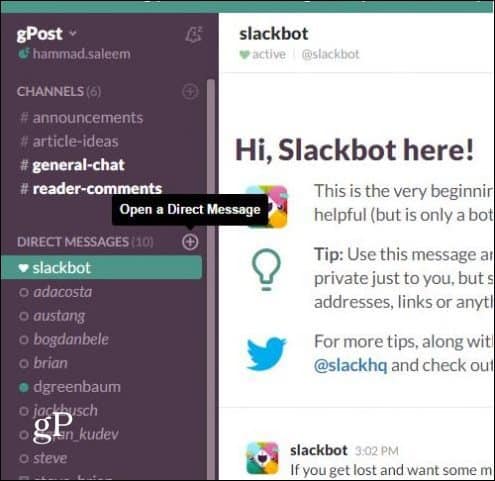
Nella finestra di dialogo, vedrai un gruppo di personedalla tua organizzazione che utilizza Slack. Basta selezionare le persone con cui si desidera creare una chat di gruppo, scegliendo dall'elenco o digitandoli manualmente e fare clic su "Vai".
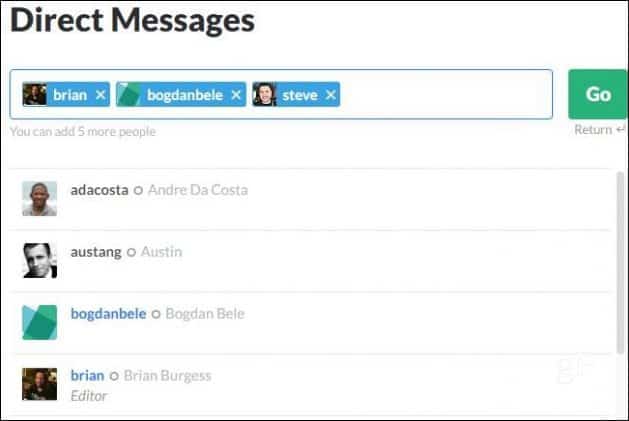
Ecco ragazzi! E 'così semplice. Ora puoi parlare con le persone nella nuova chat di gruppo. Puoi anche aggiungere più persone alla chat di gruppo, se lo desideri. Fai clic sull'icona "Dettagli canale" nella parte superiore della chat di gruppo, come mostrato di seguito.
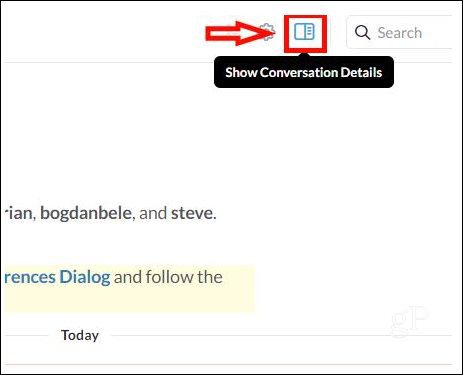
Ora, apparirà una barra laterale sul lato destro, fai clic sul menu a discesa "Membri" e seleziona "Aggiungi qualcuno". Da lì, basta scegliere la persona che si desidera aggiungere alla conversazione.
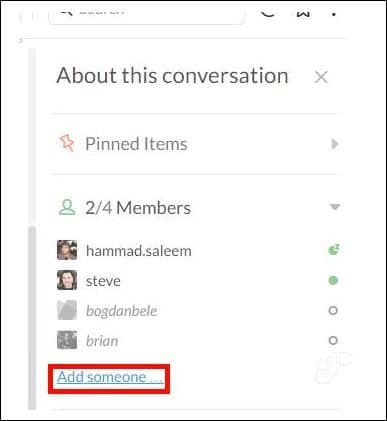
Questa funzione è molto utile quando si lavora con persone specifiche su progetti o per una riunione online.
E mentre stiamo parlando di Slack, vale la pena notare che è stato recentemente aggiornato alla versione 2.0.6 che nasconde il pannello di commutazione del team:
Dopo uno sfogo di costernazione riguardola barra laterale del team, abbiamo ascoltato, pensato intensamente e rimosso. Coloro che hanno effettuato l'accesso in una sola squadra troveranno di nuovo nascosta la barra laterale. È come se non lo avessimo mai cambiato! O meglio, è come se lo cambiassimo e poi lo cambiassimo. In effetti, è ESATTAMENTE così.










lascia un commento